win7屏保为什么启动不了 一招解决win7屏保无法开启的方法
更新时间:2021-04-21 10:59:00作者:mei
屏幕保护是为了保护显示器而设计的一种专门的程序,开启之后可以起到保护屏幕器件或省电的作用。有时在win7旗舰版系统上想开启屏保功能,但发现怎么也启动不了,尝试了很多方法都没有解决。因此,本篇教程和大家说一招解决win7屏保无法开启的方法,供大家参考。
具体方法如下:
1、按下“Win+R”组合键呼出运行,在框内输入“regedit”并按下回车键呼出注册表编辑器;如图所示:
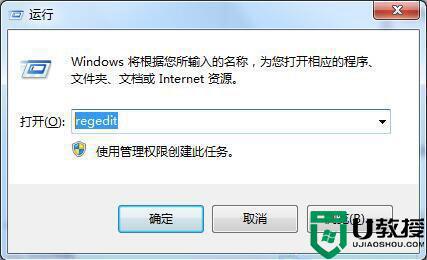
2、在注册表内依次展开“HKEY_CURRENT_USER\Control Panel\desktop”;如图所示:

3、在注册表右侧窗口找到“ScreenSaveActive”并且双击打开;如图所示:
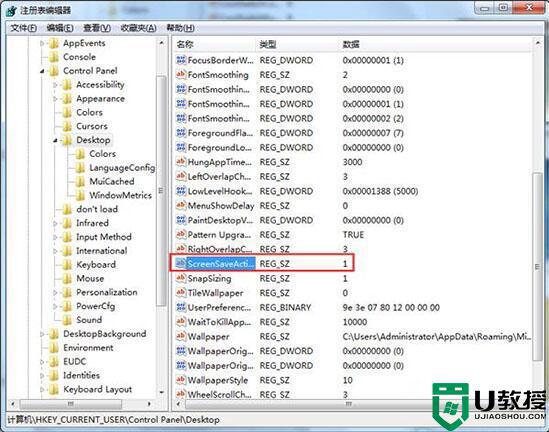
4、在编辑字符串界面将数值数据修改为“1”点击确定即可;如图所示:
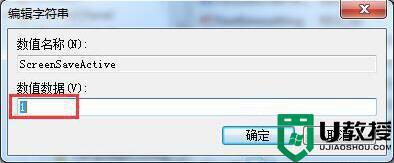
5、修改后若还不行,请按下“Win+R”组合键呼出运行,输入“gpedit.msc”按下回车键,呼出组策略编辑器;如图所示:
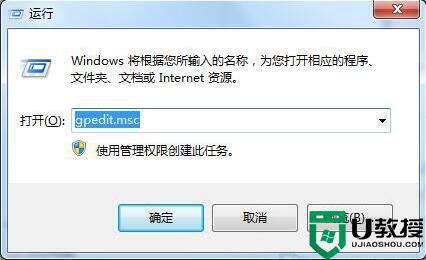
6、在组策略编辑器中依次展开“用户配置—管理模板—控制面板—个性化”;如图所示:
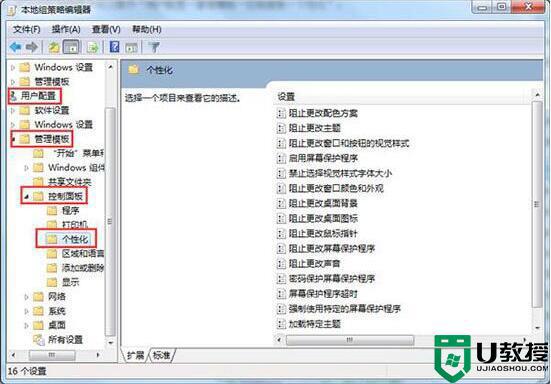
7、在窗口右侧找到“启用屏幕保护程序”并双击打开;如图所示:
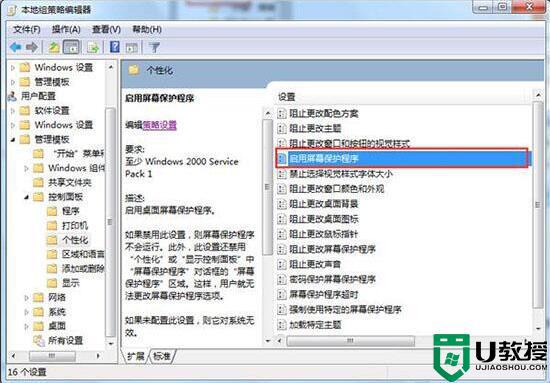
8、在启用屏幕保护程序窗口中选择“未配置”或“已启用”然后点击确定即可。如图所示:
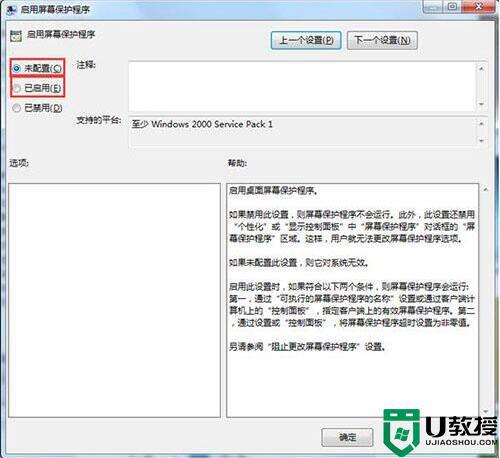
上述分享一招解决win7系统屏保无法开启的方法,如果长时间不使用电脑,可以试着开启屏幕保护功能哦。
win7屏保为什么启动不了 一招解决win7屏保无法开启的方法相关教程
- win7屏保在哪里开启 高手教你开启win7屏保的方法
- 屏保 启动不了 win7怎么回事 win7电脑屏保启动不了如何修复
- win7一键进入屏保操作方法 win7电脑怎么一键屏保
- win7动态屏保怎么设置 win7如何自定义图片作为动态屏保
- 为什么win7更改ip地址保存不了 win7更改ip地址后保存不了的原因和解决方法
- win7软件保护服务开启方法 如何开启win7软件保护服务
- win7软件保护服务怎么打开 win7开启软件保护服务的方法
- win7系统ics启动不了如何解决 win7ics一直无法启动怎么办
- 为什么win7共享文件修改后无法保存 win7共享文件修改后无法保存的解决方法
- win7屏幕保护时间怎么调 win7设置屏幕保护时间的方法
- Win11怎么用U盘安装 Win11系统U盘安装教程
- Win10如何删除登录账号 Win10删除登录账号的方法
- win7系统分区教程
- win7共享打印机用户名和密码每次都要输入怎么办
- Win7连接不上网络错误代码651
- Win7防火墙提示“错误3:系统找不到指定路径”的解决措施
热门推荐
win7系统教程推荐
- 1 win7电脑定时开机怎么设置 win7系统设置定时开机方法
- 2 win7玩魔兽争霸3提示内存不足解决方法
- 3 最新可用的win7专业版激活码 win7专业版永久激活码合集2022
- 4 星际争霸win7全屏设置方法 星际争霸如何全屏win7
- 5 星际争霸win7打不开怎么回事 win7星际争霸无法启动如何处理
- 6 win7电脑截屏的快捷键是什么 win7电脑怎样截屏快捷键
- 7 win7怎么更改屏幕亮度 win7改屏幕亮度设置方法
- 8 win7管理员账户被停用怎么办 win7管理员账户被停用如何解决
- 9 win7如何清理c盘空间不影响系统 win7怎么清理c盘空间而不影响正常使用
- 10 win7显示内存不足怎么解决 win7经常显示内存不足怎么办

